Cum să găsiți elementul cu cea mai mare sumă dintr-un interval de tabel?
Pentru a găsi valoarea maximă într-o listă de valori este ușor pentru majoritatea utilizatorilor Excel, dar ați încercat vreodată să găsiți elementul cu cea mai mare sumă dintr-un interval așa cum este prezentat mai jos? În acest articol, introduc formulele pentru a găsi rapid valoarea cu cea mai mare sumă dintr-un interval Excel.
Găsiți valoarea cu cea mai mare sumă cu formula
 Găsiți valoarea cu cea mai mare sumă cu formula
Găsiți valoarea cu cea mai mare sumă cu formula
Dacă datele dvs. sunt introduse după cum se arată în imaginea de mai jos, puteți face următorii pași.
1. Selectați o celulă necompletată pentru a introduce numărul 1, de exemplu C4; tastați 2 în C5 de mai jos, apoi selectați C4: C5 și trageți mânerul de umplere automată în jos pentru a umple seria după cum doriți. De exemplu, dacă există 4 articole, trebuie doar să completați până la 4. Vedeți captura de ecran:
2. Apoi, în celula de lângă numărul 1, de exemplu, D4, pentru a introduce această formulă
| =INDEX($A$1:$A$12,MATCH(LARGE(MMULT(TRANSPOSE(ROW($A$1:$A$12)^0), IFERROR((LOOKUP(ROW($A$1:$A$12),1/ISERR(-$A$1:$A$12)*ROW($A$1:$A$12),$A$1:$A$12) =TRANSPOSE($A$1:$A$12))*$A$1:$A$12,0)),C4),MMULT(TRANSPOSE(ROW($A$1:$A$12)^0),IFERROR((LOOKUP(ROW($A$1:$A$12), 1/ISERR(-$A$1:$A$12)*ROW($A$1:$A$12),$A$1:$A$12) =TRANSPOSE($A$1:$A$12))*$A$1:$A$12,0)),0)) |

În formulă, A1: A12 este intervalul de date, C4 este celula pe care o introduceți 1 la pasul 1, o puteți schimba după cum aveți nevoie. Acum suma fiecărui articol a fost sortată de la cel mai mare la cel mai mic.
Dacă datele dvs. sunt afișate ca mai jos, puteți face acești pași:
1. Selectați o celulă goală, de exemplu, D2, și introduceți 1 în ea, introduceți 2 în mai jos de D3, selectați D2: D3, apoi trageți mânerul de umplere automată în jos pentru a umple seria după cum doriți. De exemplu, dacă există 4 articole, trebuie doar să completați până la 4.
2. În celula E2, introduceți această formulă
| =INDEX(A$1:A$8,MATCH(1,(COUNTIF(E$1:E1,A$1:A$8)=0)*(LARGE(SUMIF(A$1:A$8,A$1:A$8,B$1:B$8)*(MATCH(A$1:A$8,A$1:A$8,0)=ROW(A$1:A$8)-ROW(A$1)+1),D2)=SUMIF(A$1:A$8,A$1:A$8,B$1:B$8)),0)) |

În formulă, A1: A8 este lista articolelor, B1: B8 este vânzările fiecărui articol, D1 este celula care conține 1 pe care ați introdus-o la pasul 1, E1 este celula goală deasupra formulei.
| Kutools pentru Excel, cu mai mult de 300 funcții la îndemână, vă face munca mai ușoară. |
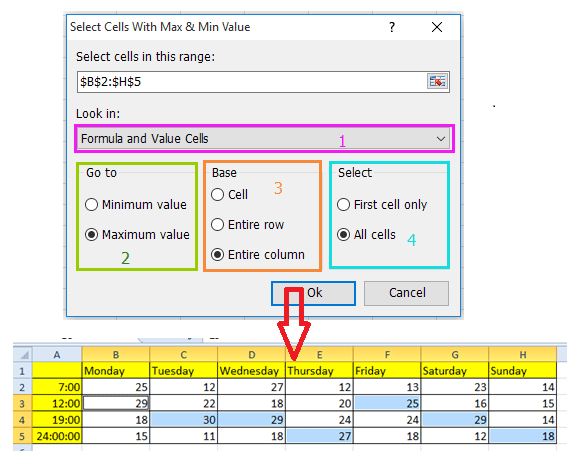
2) Specificați pentru a afla valoarea minimă sau valoarea maximă în Mergi la pagina secțiune;
3) Dacă doriți să găsiți valoarea maximă pe baza fiecărei coloane, verificați Întreaga coloană in bază secțiune;
4) Pentru a afla toate valorile maxime, verificați Toate celulele în secțiunea Selectați, dacă trebuie doar să găsiți prima valoare maximă care apare, verificați Numai prima celulă.
Cele mai bune instrumente de productivitate de birou
Îmbunătățiți-vă abilitățile Excel cu Kutools pentru Excel și experimentați eficiența ca niciodată. Kutools pentru Excel oferă peste 300 de funcții avansate pentru a crește productivitatea și a economisi timp. Faceți clic aici pentru a obține funcția de care aveți cea mai mare nevoie...

Fila Office aduce interfața cu file în Office și vă face munca mult mai ușoară
- Activați editarea și citirea cu file în Word, Excel, PowerPoint, Publisher, Access, Visio și Project.
- Deschideți și creați mai multe documente în filele noi ale aceleiași ferestre, mai degrabă decât în ferestrele noi.
- Vă crește productivitatea cu 50% și reduce sute de clicuri de mouse pentru dvs. în fiecare zi!
